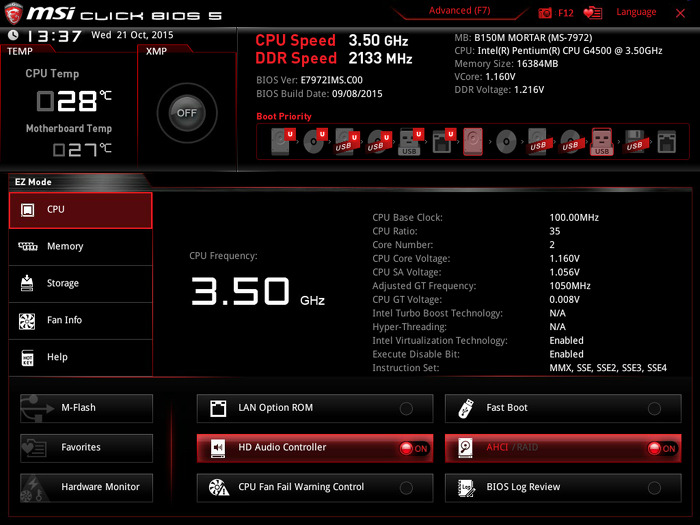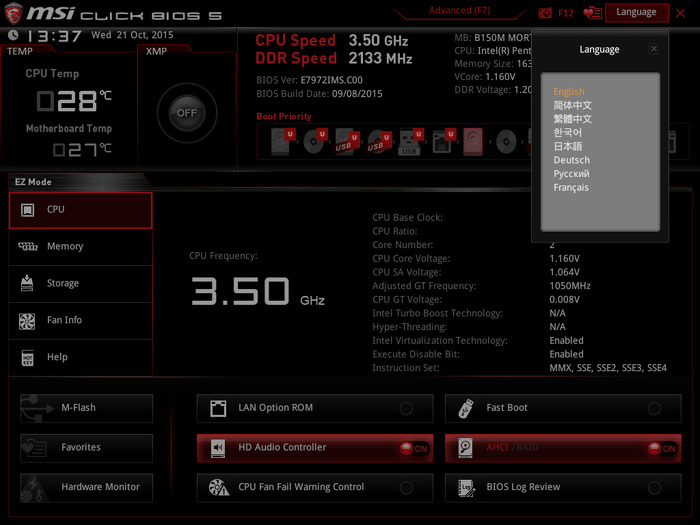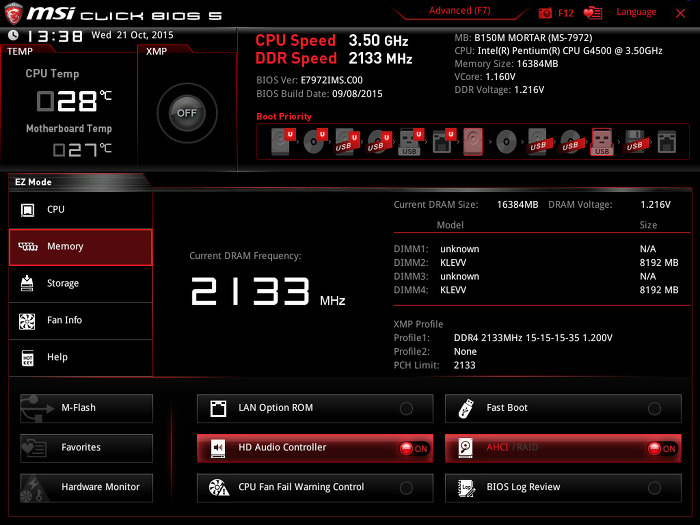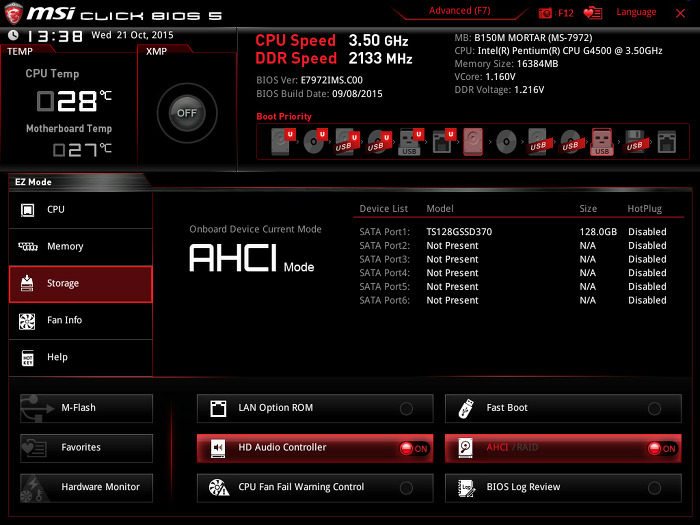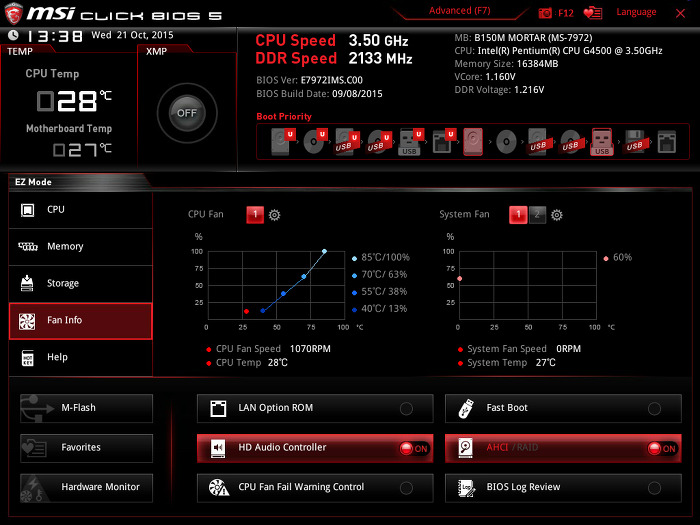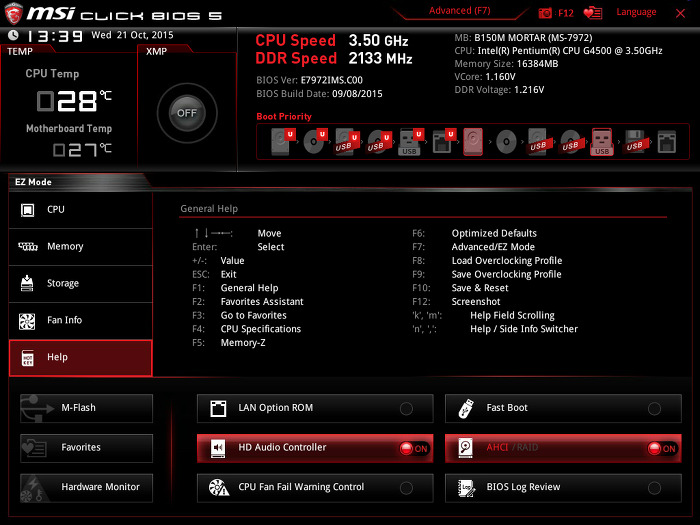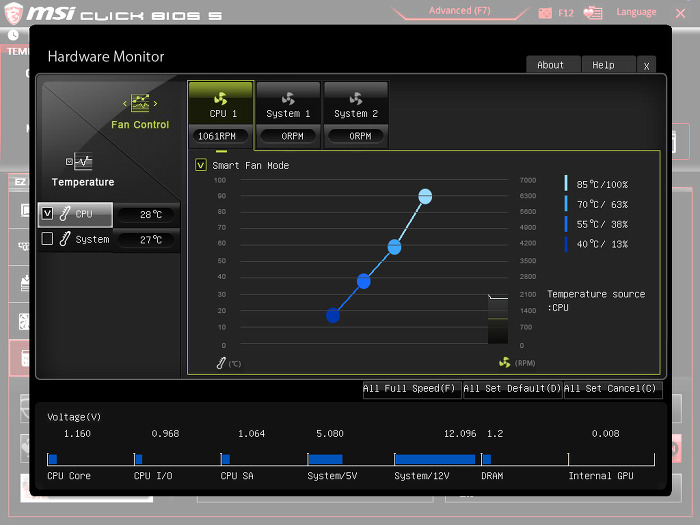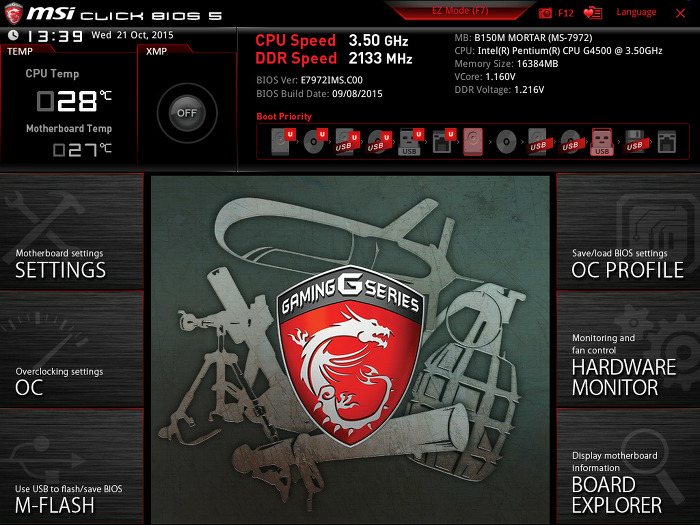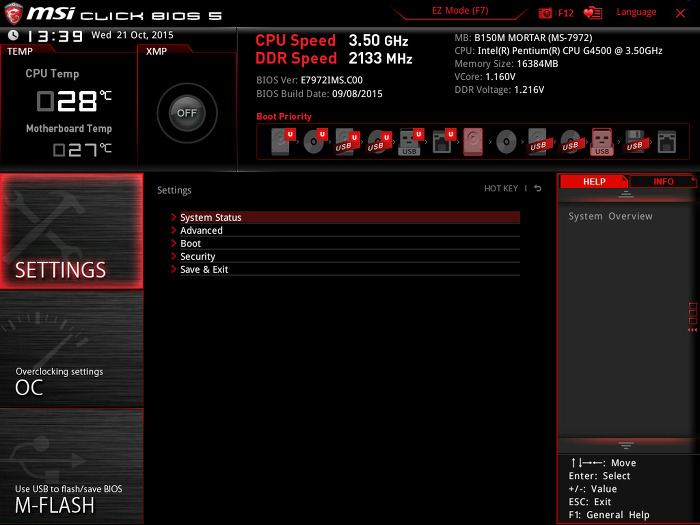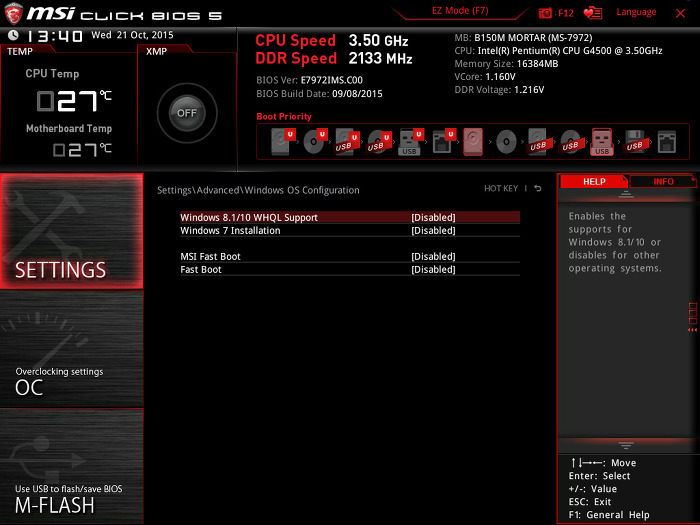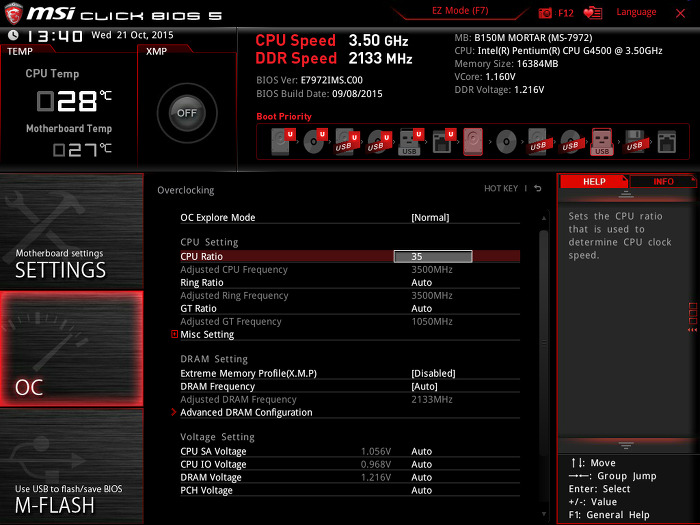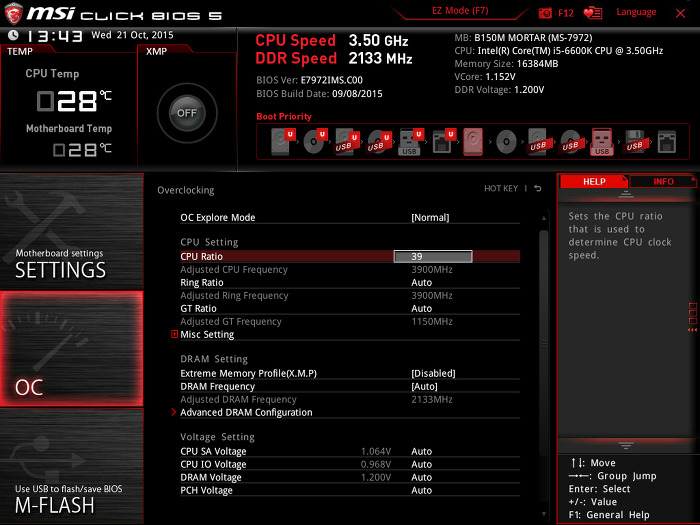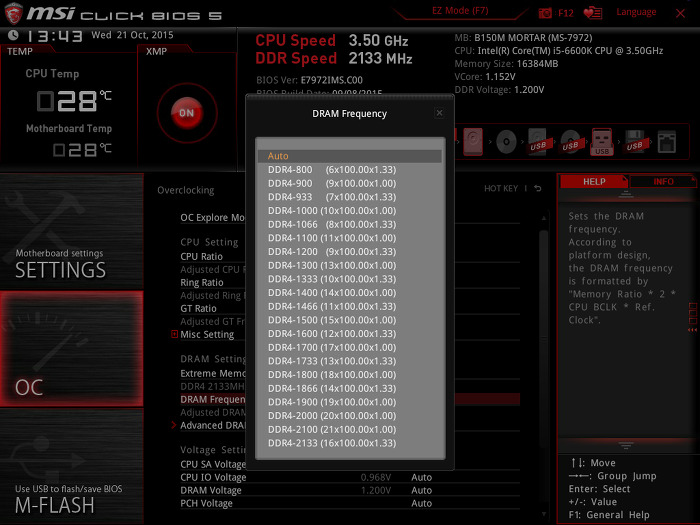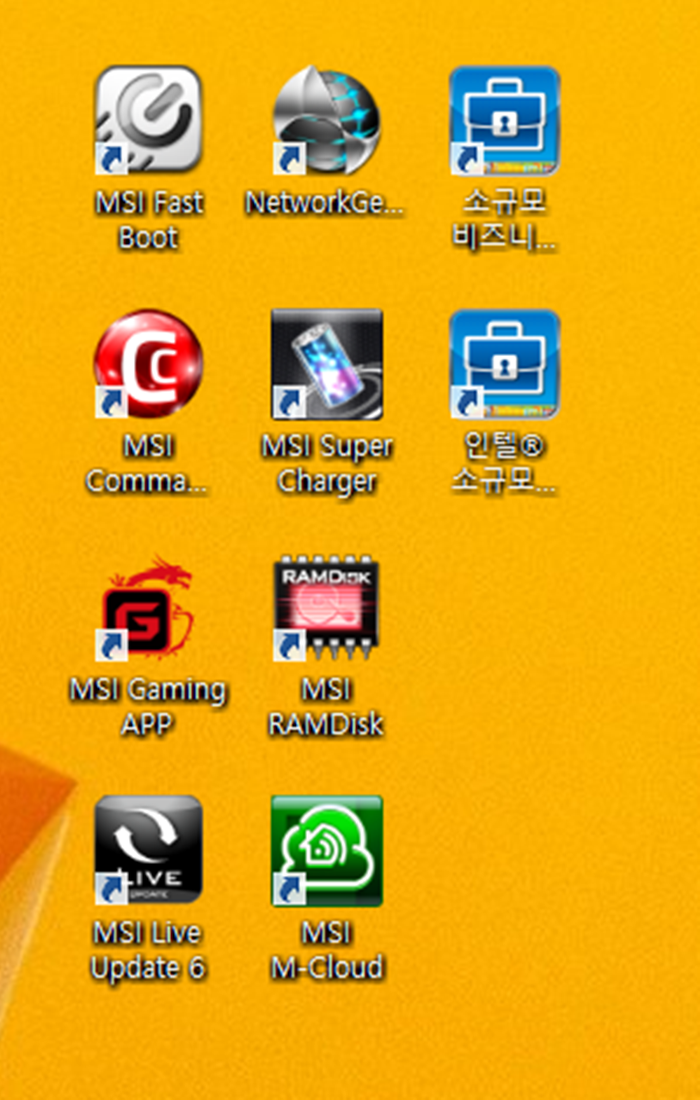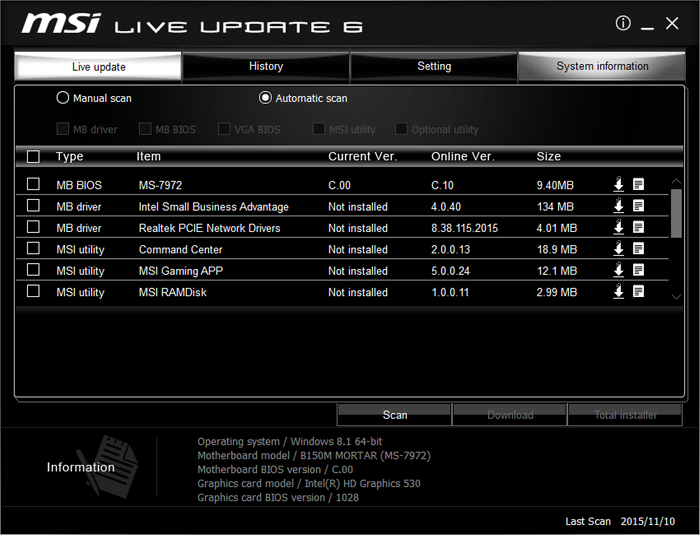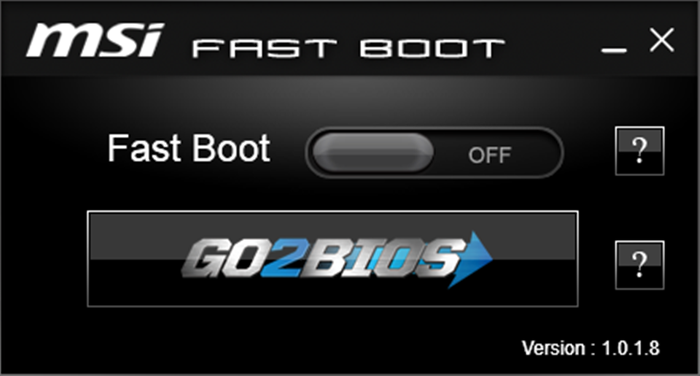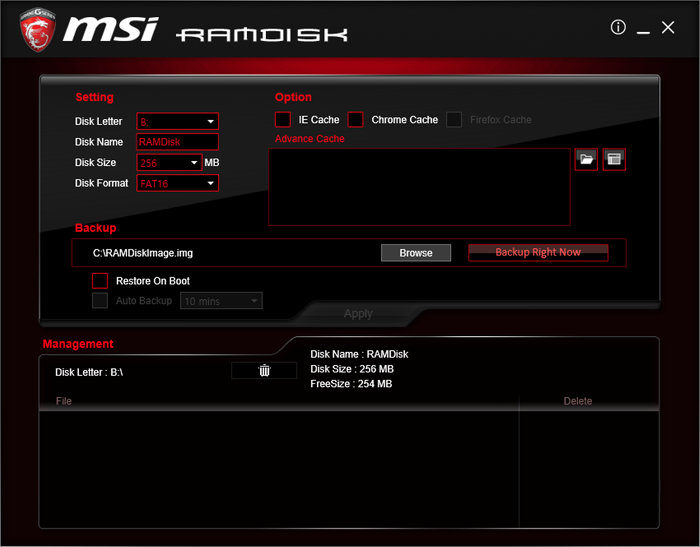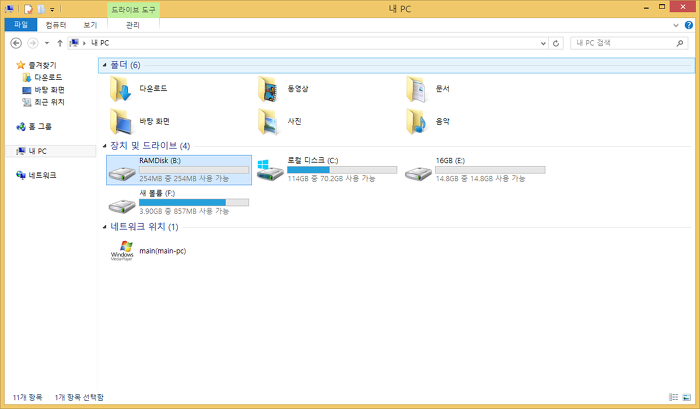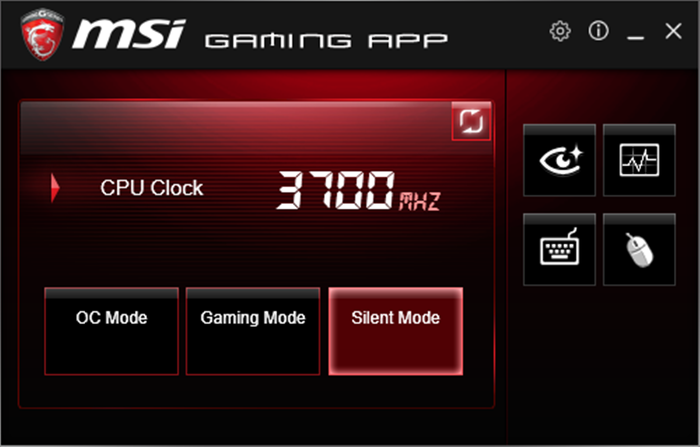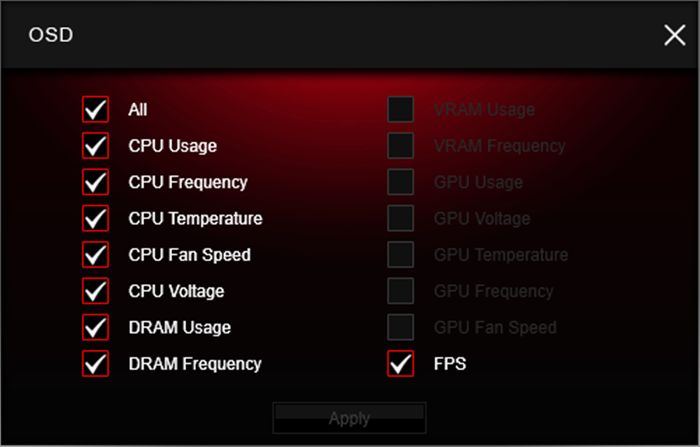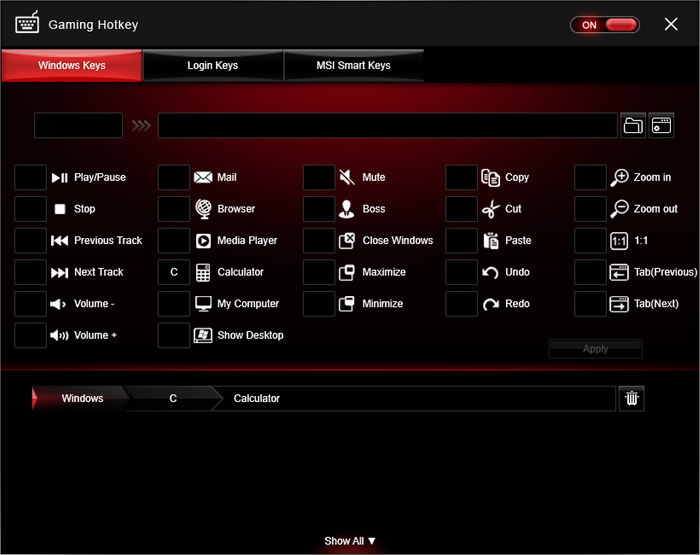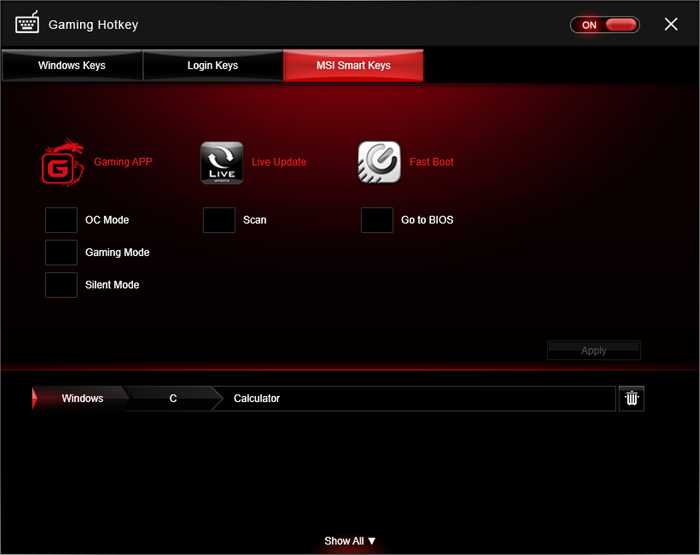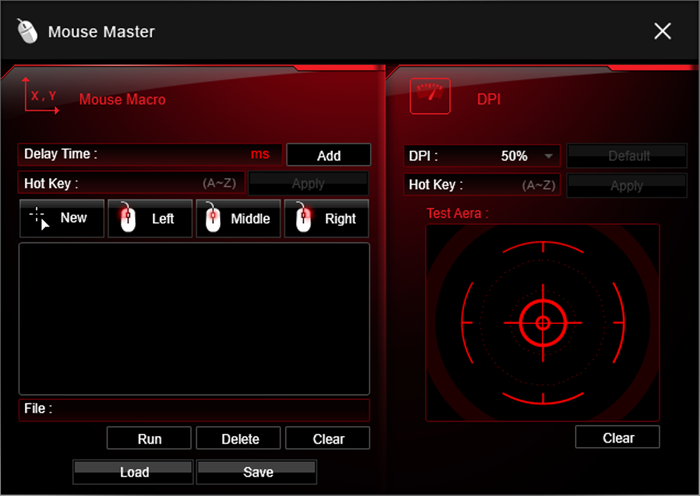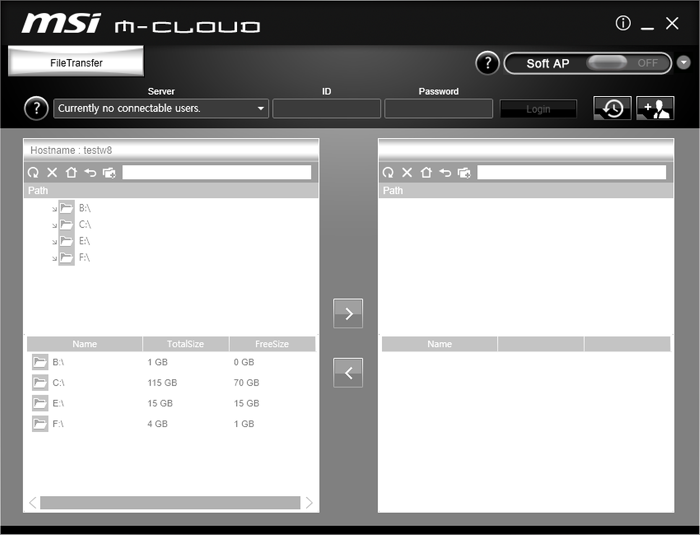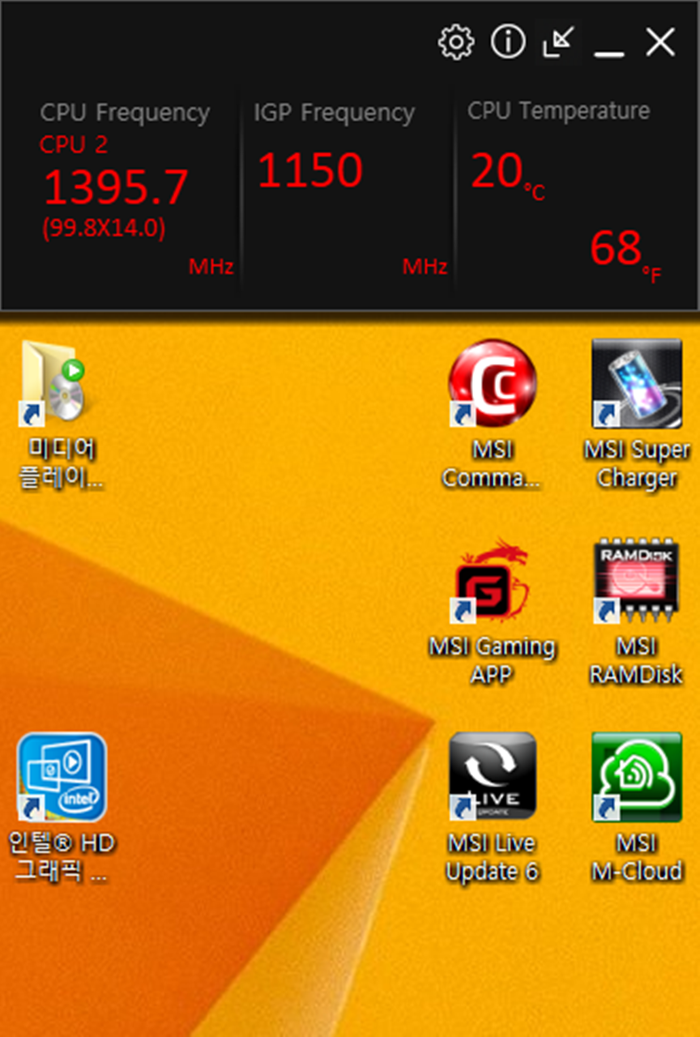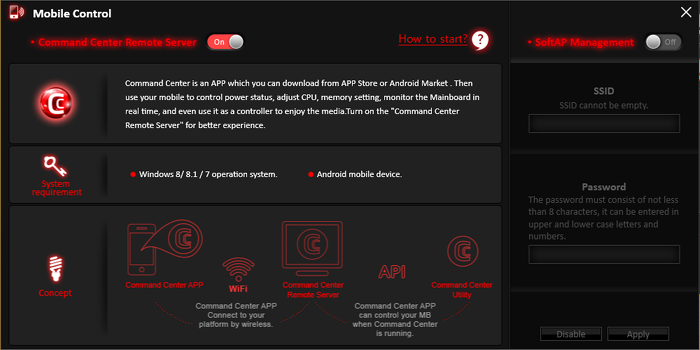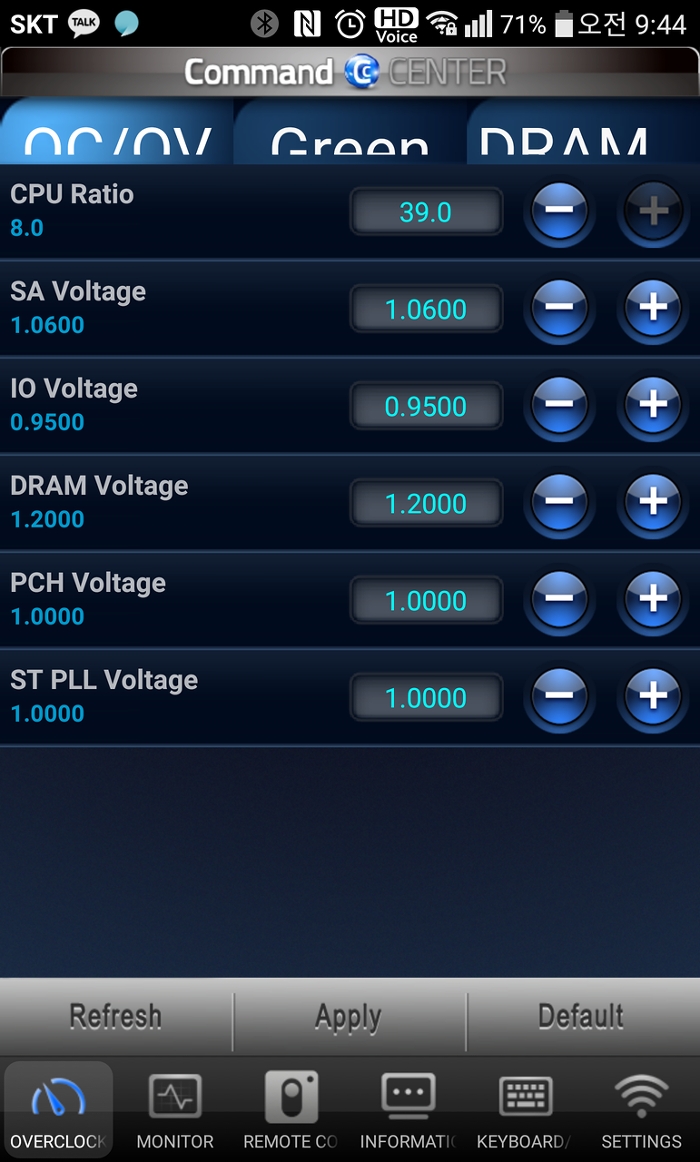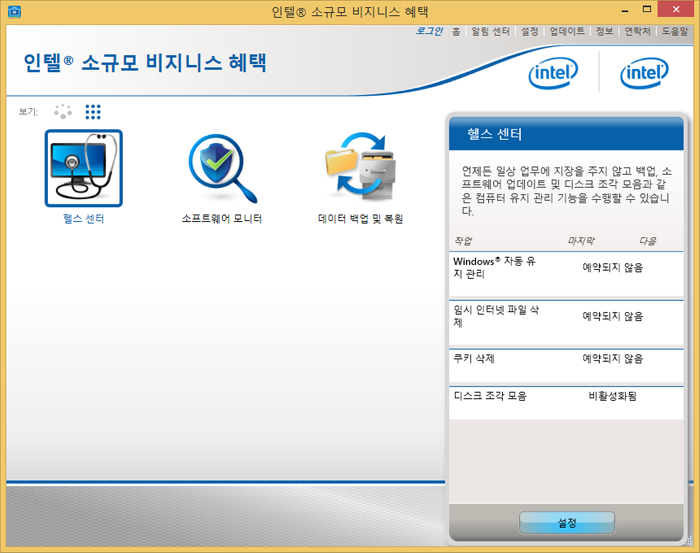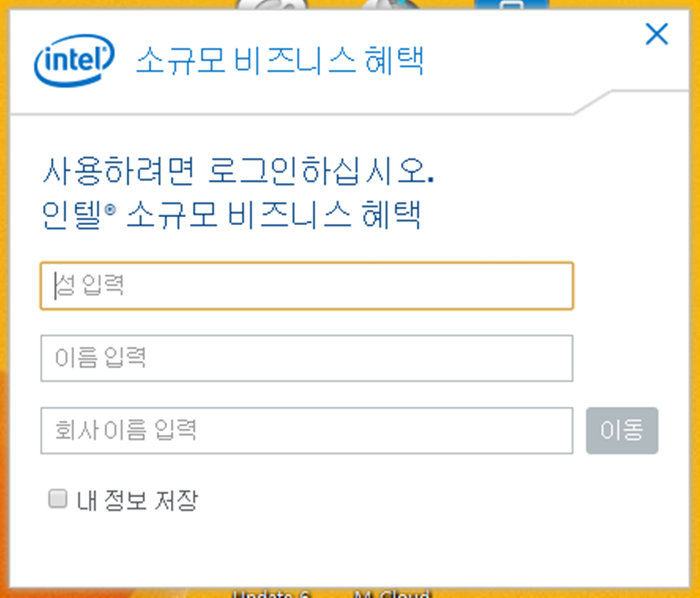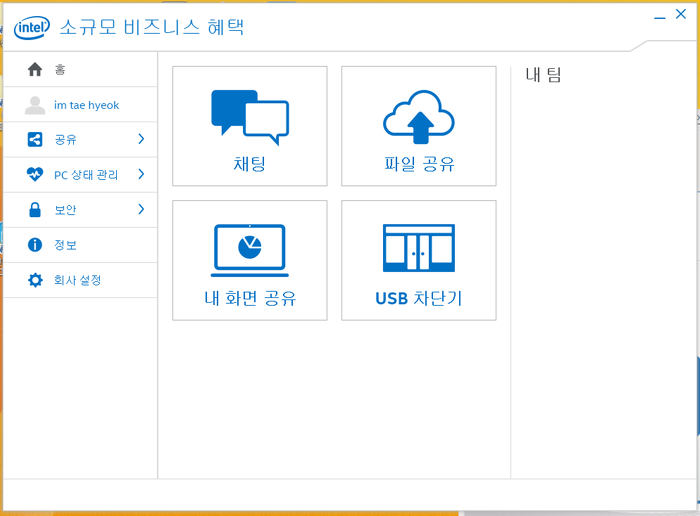반석전자 MSI B150M 박격포 스카이레이크 보급개시!! -2부-
1부 링크 - http://blog.naver.com/hardmania/220532389973
외형이 아무리 좋고 좋은 부품을 썼다고 하더라도 정작 사용하는 사용자가 불편하거나 지원기능이 모자라면
빛좋은 개살구밖에 되지 않겠지요.
MSI B150M 박격포를 직접 사용하면서 기능들에 대해서 살펴보도록 하겠습니다.
제일 먼저 접하게 되는 바이오스 설정화면입니다.
클릭바이오스5를 채용하고 있고 기본 설정이 EZ모드로 되어있습니다.
그래서 이전에 사용하던 클릭바이오스4와는 많이 달라보입니다.
그리고 기존 바이오스를 보셨던 사람이라면 알 수 있을거 같은데 각 폰트쪽들이 모두 일일이 폰트 재작업을 해서 더 깔끔하게
수정되었습니다.
EZ모드는 한눈에 각 설정들을 쉽게 볼 수 있도록 되어있습니다.
설정도 간단한 설정만을 할 수 있게 되어 있어서 "뷰어모드"라고도 칭할수도 있을거 같습니다.
처음 보이는 탭은 CPU탭인데 장착된 CPU의 세부적인 지원기능들을 표시해줍니다.
언어설정도 가능한데요.
영어, 중국어(번체,간체), 한국어, 일본어, 독일어, 파키스탄, 불어 총 8가지의 언어설정이 가능합니다.
한국어가 있다는게 인상적이네요.
오랫동안 PC를 다루다보니 저는 영어가 더 편합니다만, 처음 접하는 사람들은 한국어로 세팅하면 보다 쉽게 기능들을 알아볼 수
있으니 편의성 면에서 좋은점인 듯 하네요.
메모리 탭입니다.
장착된 메모리의 종류 및 스펙을 보여주며 XMP지원여부 등 상세한 스펙 사항을 보여줍니다.
장착한 KELVV 8GB DDR4 메모리는 프로파일 1의 XMP를 지원하는 것으로 나오네요.
XMP값으로 적용한 메모리 타이밍값이 상당히 조여져있는게 인상적이군요.
스토리지 탭에서는 장착된 하드 및 SSD의 정보를 보여줍니다.
기본적으로 핫플러깅이 DISABLED되어 있지만 해당 기능을 키면 자주 스토리지를 탈/장착시에 편리하게 구성이 가능합니다.
물론 해당 OS도 함께 지원이 되어야 하겠지요....^^
아시겠지만 해당기능은 윈도우 7 이후부터는 거의 기본으로 지원하고 있습니다.
FAN INFO탭부분은 장착된 팬들의 RPM의 상태 및 설정상태를 보여줍니다.
CPU팬만 연결되어 있어서 CPU팬에 대한 값만 표시되네요.
다른 커넥터에 팬을 연결해도 동일하게 상태값이 나올것으로 판단됩니다.
HELP탭에서는 바이오스상 편리하게 조작가능한 단축키에 대해서 설명이 되어 있습니다.
자주 쓰는 몇개의 키만 알아둬도 바이오스 세팅을 더 편하게 가능합니다.
그리고 그 아래쪽에 보이는 탭들에 대해서 설명하자면
M-FLASH : 바이오스 업데이트를 USB메모리나 스토리지에 넣어서 쉽게 업데이트를 할 수 있게 해줍니다.
FAVORITES : 자주 사용하는 설정 탭을 즐겨찾기가 가능합니다.
HARDWARE MONITOR : 온도 및 동작중인 팬의 상태를 모니터링이 가능합니다.
위의 사진이 HARDWARE MONITOR탭인데요.
CPU와 시스템의 온도상태를 볼 수 있고 각 팬들의 작동상황, 현재 출력 전압상태등을 포괄적으로 모니터링이 가능합니다.
바이오스 상태에서는 전체적인 과부화등의 테스트는 못하지만 현재 문제가 생기는 부분이 있는지 체크가 가능하니 구동전 간단하게 모니터링을 해서 문제가 있는지 없는지 등을 손쉽게 알 수 있습니다.
예를 들면 쿨링팬이 제대로 장착이 되지 않아서 RPM이 0으로 표시되고 있거나 CPU온도가 계속해서 상승중이거나 등을 파악해서 크게 문제가 생기기전에 바로 조치가 가능하겠지요?.
보다 상세한 설정을 보기 위해서 ADVENCED 모드로 들어가봤습니다.
폰트부분을 잘 다듬어둬서 클릭바이오스4때의 흐릿하던 글자들에 비해 또렷해져서 깔끔해 보입니다.
메뉴들은 이전의 클릭바이오스4와 동일한 메뉴모습을 보여줍니다.
각 설정에 대해서 6개의 구역별로 나뉘어서 설정을 보다 편하도록 해두었습니다.
생각보다 바이오스 설정 가능한 항목이 많아서 구조를 잘 나눠두지 않으면 난잡해지고 해당 기능을 찾기 어려워집니다.
그래서 각 제조사에 따라 항목을 찾아가는 부분이 각각 달라서 개인적으로는 제조사들이 가능하면 비슷한 규격화된 바이오스 메뉴를 가지고 있으면 좋겠다 싶더군요.
각 메이커별로 넘어가게 되면 익숙하지 않은 메뉴화면으로 세팅에 시간소요를 하는 경우도 많으니까요.
각설하고 계속해서 각 항목에 들어있는 메뉴들의 설명을 하도록 하죠.
SETTINGS안의 메뉴는 각 포트 및 기본세팅에 대한 부분이 들어 있습니다.
대략적으로 내부의 메뉴들에 대해서 설명하면
SYSTEM STATUS : 메인보드의 바이오스 버전 및 대략적인 장착세팅상태
ADVANCED : 각 포트(usb, pci-e, sata채널, 내장그래픽 조정 등)에 대한 설정
BOOT : 부팅 순서 및 UEFI, CSM모드 선택
SECURITY : 바이오스 잠금 설정 및 시큐어 부트등의 보안설정
SAVE & EXIT : 각 설정의 저장 및 설정값을 저장하여 로드할 수 있는 기능
정도입니다.
ADVENCED메뉴중에 OS 설정에 관한 메뉴입니다.
WINDOWS 7 installation 기능이 있는데 이 기능은 인텔100시리즈 칩셋들이 xhci만을 지원함으로 인해서 윈도우7 설치시 usb 키보드나 마우스가 인식되지 않는 현상을 보완한 기능으로 윈도우7 설치때 usb키보드/마우스등을 사용할 수 있게 해줍니다.
하지만 윈도우7 부팅이 완료되고 나면 여전히 usb드라이버 설치전에는 usb키보드/마우스를 사용 못하게 되므로 msi의 smarttools등을 이용해서 usb드라이버를 포함하고 있는 윈도우 설치usb를 만들거나 sata를 사용하는 내장dvd롬을 사용하는걸 추천합니다.
아니면 ps2키보드나 마우스를 하나 두어야 원할하게 윈도우7 설치가 가능합니다.
이도 저도 귀찮으면 윈도우8.1이상을 설치하는게 가장 편하죠.
아마도 윈도우7의 지원이 이제 끝났기 때문에 이에 맞춰서 인텔에서 윈도우7을 중요하게 생각하지 않은듯 하지만 신기술 도입으로 인해서 귀찮은 점이 생긴건 사실이니까요.....;;
oc탭입니다.
oc탭에서는 cpu 및 메모리등의 클럭 및 전압을 조정해서 오버세팅이 가능합니다.
B150칩셋은 오버가 가능하지 않다고 하는데 세팅을 해보니 최대 부스트클럭까지의 배수로 조정가능합니다.
아마도 K버전의 오버용 CPU가 아니라 생각되어서 메인에 있는 6600K을 장착해서 추가로 테스트 해보기로 합니다.
6600K를 달아도 여전히 최대부스트클럭까지만 설정가능합니다.
B150에 오버제한은 사실이네요.....
B85때처럼 제한이 풀리면 좋겠습니다만 안해주겠지요?.....ㅠㅠ
메모리오버부분도 세팅을 잡아보니 DRAM 클럭 조정부분은 최대 설정된 클럭까지만 조정이 가능하네요.
더 높은 메모리제품이 없어서 이 이상의 클럭을 지원하는지는 확인을 못해봤네요.
오버에 대한 제한부분들은 좀 아쉽습니다.
널널한 CPU 페이즈가 참 믿음직했는데......
머 안정성은 좋을터이니 좋게 생각합시다.....ㅠㅠ
이제 바이오스설정을 대충 잡아두고 윈도우 세팅을 끝낸후 윈도우용으로 제공되는 부가 프로그램들을 살펴보겠습니다.
뭔가 유틸리티가 많이 깔리네요.
요 기능들은 생각보다 꽤 유용하고 편리하더군요.
어떤 역할을 하는지 보도록 하죠.
일단 위에 프로그램중에서 네트워크 지니와 슈퍼차저 기능은 프로그램을 깔아두기만 하면 자동으로 세팅이 되는지라 추가적인 기능을 지원하는 제품에서만 메뉴가 추가로 나타납니다.
MSI B150M 박격포는 기본기능만 지원하기에 메뉴가 나타나지 않습니다.
그래서 일단은 제외~
라이브업데이트 기능입니다.
요 기능이 생각보다 많이 편한데요.
메인보드의 사양을 체크하여 지원되는 유틸리티 및 드라이버들을 선택 및 모든업데이트를 한번에 깔아주거나 체크가 가능합니다.
최초 드라이버 설치때 이것만 먼저 깔아준후에 SCAN버튼을 눌러서 드라이버를 검색한후에 설치할 드라이버 및 유틸리티만 선택해서 앞에 체크를 클릭한후 TOTAL installer를 클릭하면 선택된 드라이버가 좌악 자동으로 다운 및 설치를 진행해줍니다.
번거롭게 드라이버를 일일이 찾고 최신버전으로 업데이트 해줄 필요없이 간단하게 진행이 가능한거죠.
다음은 fast boot입니다.
윈도우8.1의 fast boot를 지원할 뿐 아니라 msi 자체적인 fast boot까지 지원해줌으로서 조금이라도 더 빠른 부팅을 할 수 있습니다.
아래에 GO2BIOS버튼은 클릭하면 윈도우를 끄고 바이오스로 들어가게 해줍니다.
바이오스 진입이 편해집니다.
MSI RAMDISK기능입니다.
널널하게 메모리를 설치한 사람들에게는 유용할 것 같은데요.
남는 용량을 램디스크로 할당해서 잦은 입출력이 이루어지는 캐쉬저장파일을 넣어두면 SSD가 없는 사용자라도 빠르게 반응하도록 설정이 가능하겠지요.
다음은 게이밍 앱 프로그램입니다.
이전에는 게이밍 그레이드 그래픽카드만 지원하던 유틸리티이지만 게이밍 메인보드도 지원하더군요.
여러가지를 많이 수정하고 적용범위도 많이 개선한듯 합니다.
실행시 처음으로 보이는 기본화면입니다.
OC MODE, GAMING MODE, SILENT MODE 세가지 모드로 메인보드의 CPU클럭을 모드에 따라 간편하게 조정할 수 있습니다.
GPU세팅과 좀 다른점이라면 세팅후에 리부팅을 꼭 한번 해줘야 된다는 겁니다.
3가지 모드중에 OC MODE는 동작하지 않는군요.
Z170의 오버를 제대로 지원하는 보드에서 가능하다고 합니다......OTL
게이밍 앱에서 오른쪽에 있는 아이콘중 눈모양을 클릭하면 나오는 기능입니다.
EYE REST라고 하는 기능으로서 색상 프로파일을 임의 변경해서 눈의 피로를 줄여주거나 가독성을 높히는 등의 기능을 합니다.
적용시켜보니 전체적으로 좀 누렇게 변하는것을 보면 색온도자체를 낮게 세팅을 해주는 듯 합니다.
그래프모양의 아이콘을 클릭하면 OSD메뉴가 나옵니다.
DIRECT X 오버레이 화면등에서 각 표시에 해당하는 OSD를 실시간으로 표시해줍니다.
게임등의 과부화 상태에서 전체적인 시스템의 변화값을 관찰가능하며 동시에 문제가 있는지 여부도 파악하는데 용이합니다.
그리고 게임중에 얼마나 프레임이 나오는지 성능을 체크할 수도 있지요.
키보드 모양을 클릭하면 나오는 화면으로서 게이밍 핫키라는 메뉴가 나옵니다.
각 해당하는 특수키를 윈도우 + 일반키의 조합으로 간단하게 프로그램을 실행할 수 있도록 설정 가능합니다.
지정된 기본프로그램 및 기능을 설정이 가능하고 사용자가 임의의 프로그램을 실행할 수 있게 설정도 가능합니다.
멀티미디어 키가 없는 키보드나 특수기능이 전혀 없는 키보드 등에서 아주 유용해 보입니다.
제 경우는 계산기를 자주 사용하기 때문에 윈도우 + C 키를 계산기로 할당해놓고 씁니다.
Login Keys 탭은 따로 스크린샷을 찍지 못했는데 자기가 자주쓰는 아이디 + 패스워드를 저장해서 핫키로 입력이 가능합니다.
온라인게임등에서는 보안프로그램이 차단할 여지가 있어서 해당기능은 동작하지 못할 확률이 큽니다.....OTL
MSI Smart Keys에서는 msi각 앱들을 단축키로 사용가능하도록 설정이 가능합니다.
마우스아이콘을 클릭하면 나타나는 화면입니다.
마우스에 특수한 기능을 부여하는게 가능합니다.
미리 프로파일을 만들어서 해당 기능을 자동으로 하게 만드는 오토도 가능합니다.
게이밍 앱이 신경을 많이 써서 그런지 이전보다 기능도 다양하고 게임시의 편의성 뿐 아니라 오피스용으로도 활용하기좋아보입니다.
완성도도 생각보다 많이 높습니다.
약간의 버그성이 보이지만 사용할 때 문제가 생기지는 않는군요.
MSI m-cloud입니다.
프로그램 이름에도 알 수 있듯이 요즘 유행하는 클라우드 기능의 프로그램입니다.
서버에 연결하여 프로그램이나 파일의 공유 및 동기화가 가능합니다.
MSI command center 프로그램입니다.
각 오버 및 시스템의 상태를 실시간으로 체크 및 세팅이 가능한 프로그램이죠.
오버가 거의 되지 않으니 유명무실한 툴 아닌지 의문이 생길수 있겠습니다만, 시스템설정에 따라 cpu팬을 조정하거나 실시간 모니터링이 가능하기 때문에 오버가 안된다고 쓸모없는 프로그램은 아닙니다.
그리고 단순히 오버클럭만하는것이 아니라 전력소모를 줄이기 위한 목적으로 클럭 및 전압다운을 시도하는 사용자도 있으니 어떻게 활용하느냐에 따라 더 유용해질 수 있겠습니다.
최소화 기능도 있어서 이렇게 위젯처럼 만들어서 모니터링도 가능합니다.
보다 활용도를 높히기 위해 이렇게 모바일과 연동도 가능합니다.
프로그램에서 모바일 컨트롤러 기능을 키고 앱에서 ip를 세팅해주면 연결이 됩니다.
사용방법은 위에 HOW TO START? 부분을 클릭하면 나오니 그걸로 세팅방법을 체크해보시면 됩니다.
연결하면 이렇게 COMMAND CENTER에서 가능한 설정 및 모니터링이 가능합니다.
그리고 아래에 아이콘을 보시면 아시겠지만 스마트폰으로 마우스 및 키보드 대용으로도 간이 사용이 가능합니다.
참 소소한 기능에도 모두 신경을 써서 만든듯합니다.
이렇게 MSI의 자체적인 프로그램만 봤는데도 상당히 기능들이 많고 유용한 점이 많습니다.
하지만 요게 끝이 아니라 B150의 공통적인 기능인 SBA기능도 아주 쓸만하지요.
SBA의 메인화면입니다.
SBA기능은 각 칩셋에 따라 지원범위가 다른데요.
이에 대한 상세한 부분은 http://www.intel.com/p/ko_KR/support/highlights/sftwr-prod/sba

링크를 참조하면 되겠습니다.
B150은 지원기능의 대부분을 사용가능해서 위처럼 시스템의 체크는 물론 데이터 백업 및 복원까지 가능합니다.
소규모 비지니스 혜택이라는 이름답게 소규모의 업체에서 시스템을 유지하기 위한 최소한의 솔루션을 갖추고 있습니다.
그리고 SBA기능중에는 이렇게 그룹끼리 채팅 및 파일공유, 화면공유, USB차단기 등의 메뉴를 가지고 있어 업무의 생산성을 높히기 위한 부분도 가지고 있습니다.
보통 업무를 위해서 자체적인 메신저를 구매 및 임대해서 사용하고 각 유출을 막기 위해 USB의 제한을 두기도 하는데 이런 관리를 위한 별도의 프로그램을 구매하지 않아도 되는점은 소규모의 업체로서는 상당히 이점으로 작용할 수 있어보입니다.
휴.
이저세야 MSI B150M 박격포의 대략적인 기능들을 다 살펴본거 같네요.
기본적인 설계뿐만이 아니라 이를 지원하기 위한 소프트웨어들도 상당히 탄탄하고 유용한 기능을 많이 넣어두었네요.
하나하나 참 알찬 가성비가 좋은 제품이라 중/보급형의 메인보드를 찾는다면 적극 추천할만한 좋은 메인보드 인 것 같습니다.
- 본 제품의 리뷰는 다나와와 반석전자의 협찬으로 진행되었습니다. 제품 제공에 감사드립니다.
- 2016-02-01 22:34 필테 등록소 > 도시바 transferjet 차세대 인터페이스 사용기
- 2016-01-19 12:25 필테 등록소 > 편안한 이어폰 야마하 EPH-R52
- 2015-12-11 18:16 프로세서 > Cinebench - R15
- 2015-12-11 18:14 프로세서 > Super PI - 32M
- 2015-12-11 18:12 프로세서 > Super PI - 1M
-
 우왕. 하드매냐님 오랜만이시네요. ㅎㅎ
우왕. 하드매냐님 오랜만이시네요. ㅎㅎ -
?
간만이네영.....^^
-
?
오오... 2부 올라왔네요. 유틸리니 관련 리뷰 매우 유용한 자료입니다.
그렇다면...전 어떤 부분을 리뷰할지 생각해봐야겠습니다. 수고하셨어요 :) -
 삽질 부분
삽질 부분 -
?
이제 고민의 늪으로 빠지실 시간입니다. 핰핰...+ㅂ+
-
?
작성중입니다. ㅋㅋㅋ 오늘 올릴까 낼 올릴까...고민의 늪으로 빠지는중....ㅋ
-
?
그새 올리셨구만요.
보급형을 이렇게 갈구시다니.....ㅠㅠㅠ -
 이렇게 갈구지 않으면.. 야메떼 GT 님이 아니죠
이렇게 갈구지 않으면.. 야메떼 GT 님이 아니죠